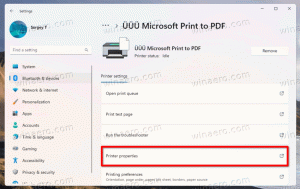Cursor Commander: installeer en beheer cursors met één klik
Cursors veranderen niet vaak in Windows. Er was een grote update van de standaardcursors met de release van Windows Vista. Het bevatte nieuwe muisaanwijzers in Aero-stijl. Gebruikers die graag hun besturingssysteem aanpassen, vervelen zich misschien als ze dezelfde set cursors in alle recente versies van Windows zien. Zelfs Windows 8, dat een drastische wijziging van de gebruikersinterface was, had slechts kleine aanpassingen aan de cursors van Vista. Om cursors te wijzigen, moet u ze downloaden, de bestanden uitpakken en handmatig toepassen met het muisbedieningspaneel. Ik besloot de aanpassing van de cursor te vereenvoudigen en bracht een freeware-app uit, Cursor Commander. Laten we eens nader bekijken wat het voor u kan doen.
Advertentie
Het belangrijkste idee van de Cursor Commander-app is dat u met één klik meerdere nieuwe cursors kunt installeren en toepassen. Hiervoor gebruikt het een speciale bestandsextensie, .CursorPack. Het is eigenlijk een ZIP-archief dat de set cursors en een speciaal tekstbestand bevat met instructies voor de app om ze toe te passen. Het CursorPack-bestand heeft dus een open indeling en men kan het zelfs maken zonder dat de app is geïnstalleerd.
Wanneer u de app uitvoert, ziet u uw actieve cursors en een lijst met geïnstalleerde cursorthema's.

Om te zien wat de geïnstalleerde cursorthema's zijn, klikt u op het juiste thema in de lijst aan de rechterkant. Het voorbeeldgebied wordt bijgewerkt om u cursors van het geselecteerde cursorpack te tonen.
Wanneer u een thema vindt dat u bevalt, klikt u op de knop "Gebruik deze cursors". De cursors worden toegepast op uw besturingssysteem. Ik heb verschillende thema's voor je voorbereid, zodat je ermee kunt spelen. Klik op de link "Meer cursors ophalen" om ze te krijgen, of gebruik deze directe link.
U kunt het cursorthema aanpassen dat in het voorbeeld is geopend - klik gewoon op de individuele cursor en selecteer een bestand in het dialoogvenster dat wordt geopend. Klik op "Gebruik deze cursors" om de aangebrachte wijzigingen te activeren.
U kunt uw cursorthema's ook gemakkelijk delen met andere gebruikers. Klik met de rechtermuisknop op het thema in de lijst aan de rechterkant en kies "Opslaan om te delen" in het contextmenu. Merk op dat u uw aangepaste cursors ook kunt delen door het item "Huidige cursors" op te slaan als een nieuw thema.
Samengevat, met Cursor Commander kunt u snel nieuwe cursors installeren, toepassen en delen. Het is nuttiger en sneller dan de standaardopties van het Muisconfiguratiescherm. Cursor Commander is een freeware applicatie die werkt in Windows 7, Windows 8 en Windows 10. Ik heb het niet getest, maar het zou ook in eerdere versies van Windows moeten werken, zoals Windows Vista of XP met .NET 3.0 of .NET 4.x geïnstalleerd.
U kunt meer details over Cursor Commander krijgen en deze downloaden van zijn Startpagina.